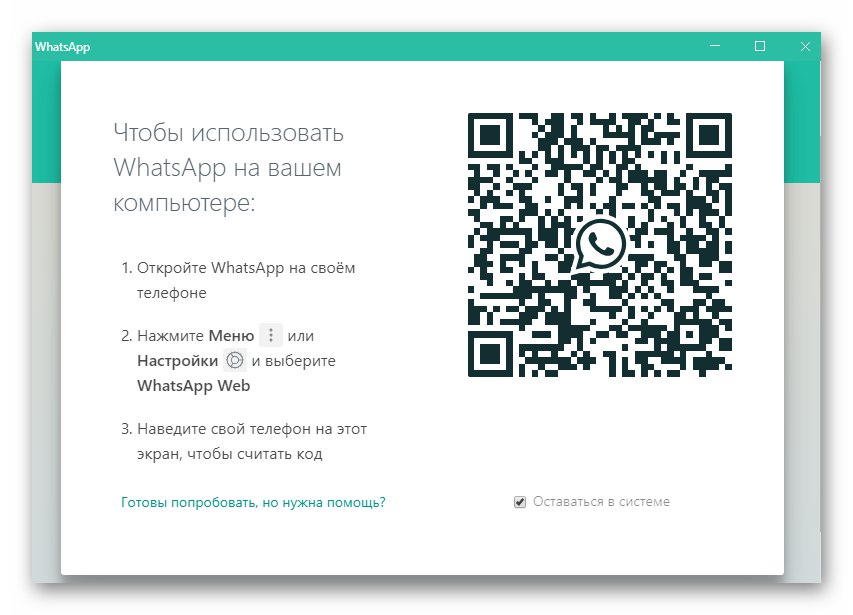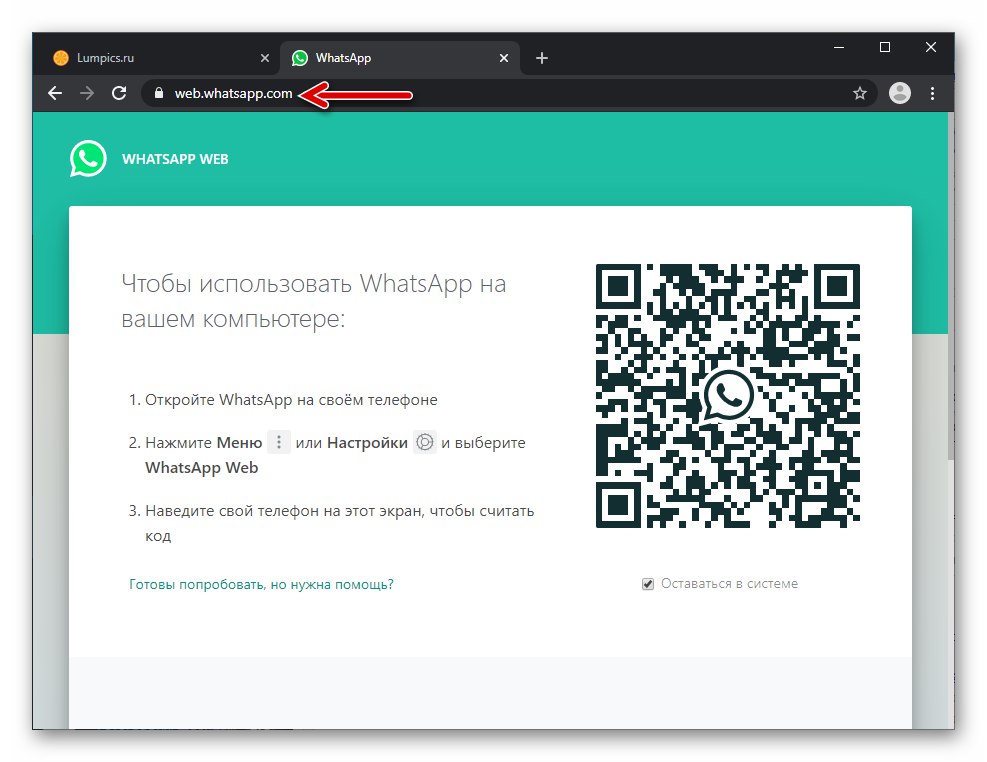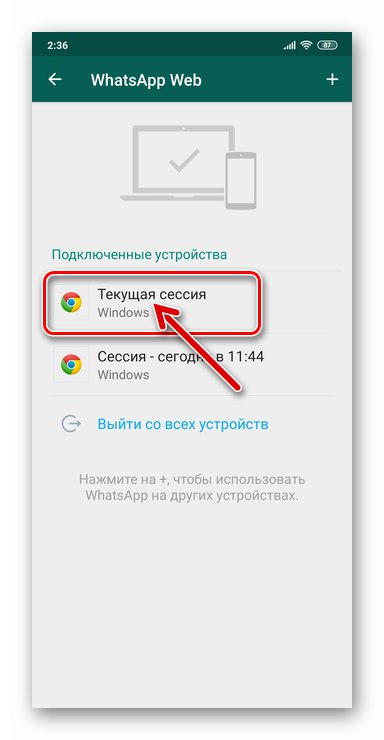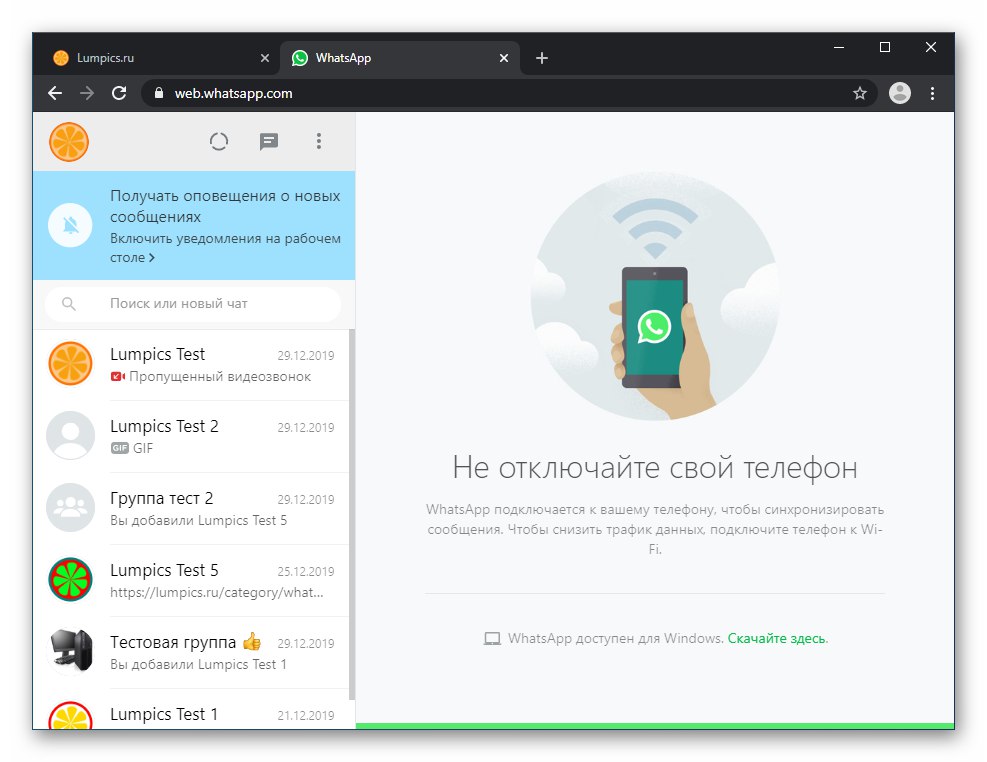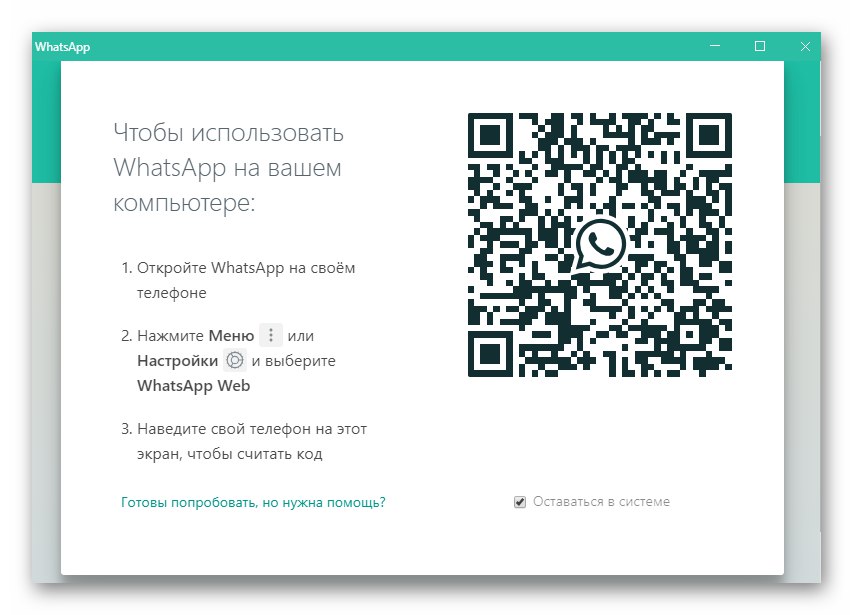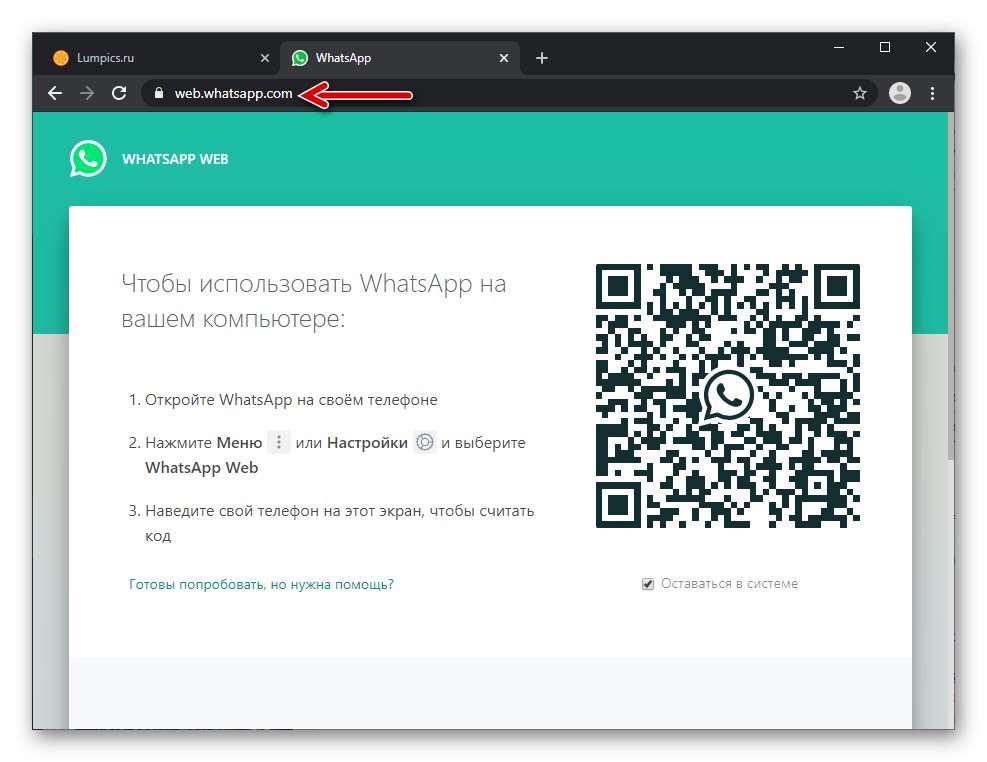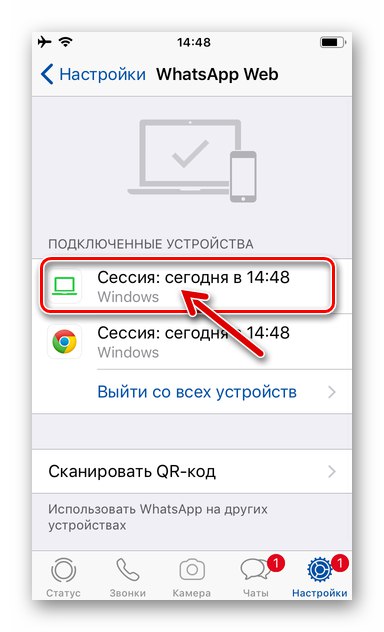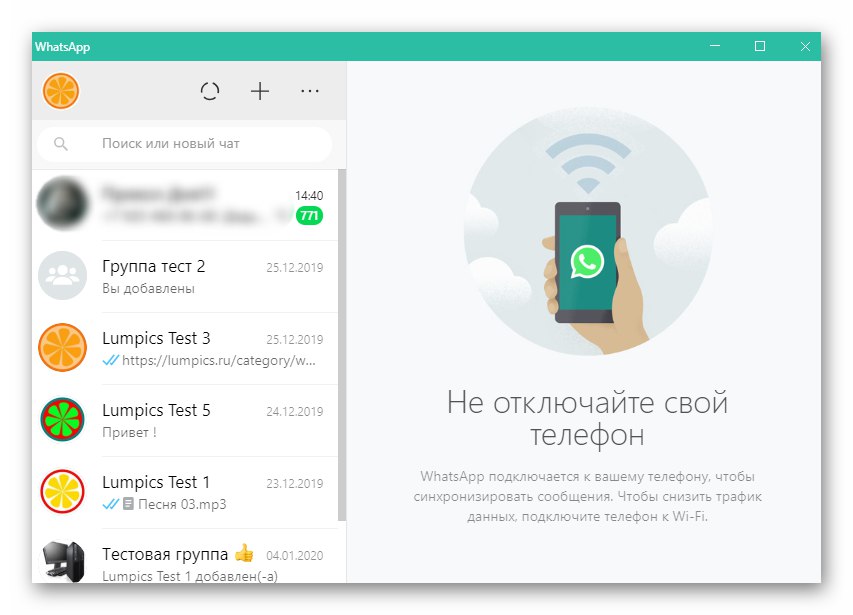Mobilne wersje aplikacji WhatsApp są wyposażone w moduł skanera kodów QR, który jest wymagany do autoryzacji na koncie komunikatora za jego pośrednictwem klient stacjonarny i / lub interfejs sieciowy systemu. Nie wszyscy użytkownicy wiedzą, jak korzystać ze skanera, aw artykule przyjrzymy się procedurze dzwonienia i używania go ze smartfona z Androidem i iPhone'a.
Skanowanie kodu QR WhatsApp
Przed zeskanowaniem kodu WatsAp należy najpierw upewnić się, że główna (omawiana operacja skierowana do przodu jest niemożliwa do zrealizowania) aparat smartfona działa prawidłowo i działa prawidłowo.
Przeczytaj także:
Rozwiązywanie problemów z aparatem w systemie Android
Co zrobić, jeśli aparat nie działa na iPhonie
Po drugie, aby wyeliminować wszystkie czynniki utrudniające pomyślne zeskanowanie kodu z ekranu komputera lub tabletu, aplikacja messenger powinna mieć dostęp do modułu sprzętowo-programowego "Aparat fotograficzny"telefon jest wyposażony w. Aby to zrobić, w zależności od mobilnego OC używanego do uzyskania dostępu do WhatsApp, wykonujemy jedną z manipulacji opisanych poniżej.
Android
- Iść do „Ustawienia” smartfonie, otwórz kategorię parametrów "Aplikacje"dotknij „Wszystkie aplikacje”.
- Znajdziemy komunikator na liście zainstalowanego oprogramowania Android na urządzeniu „Whatsapp” i dotykając jego nazwy, otwórz ekran opcji. Pchać Uprawnienia do aplikacji.
- Następnie upewniamy się, że dostępne na liście modułów, do których WatsAp ma dostęp, "Aparat fotograficzny" aktywowany lub przesuwamy przełącznik zalecając mu ustawienie "W zestawie"... Blisko „Ustawienia” Android, po którym możemy przejść do komunikatora - zgodę niezbędną do rozwiązania problemu z tytułu artykułu otrzymała aplikacja mobilna WhatsApp.
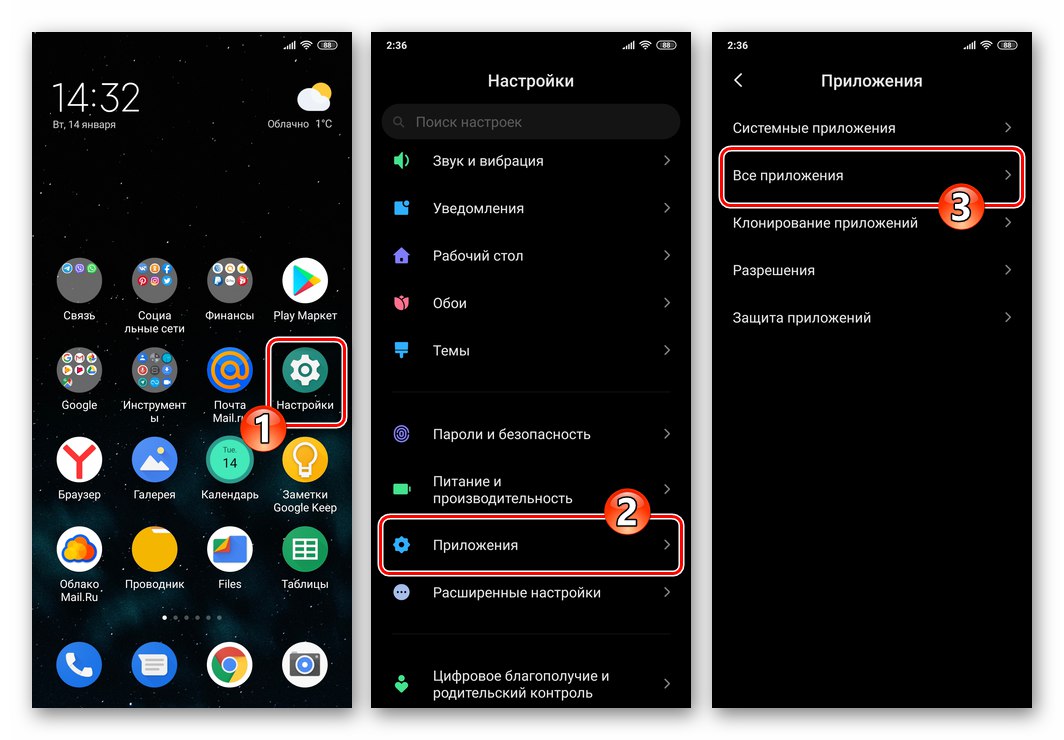
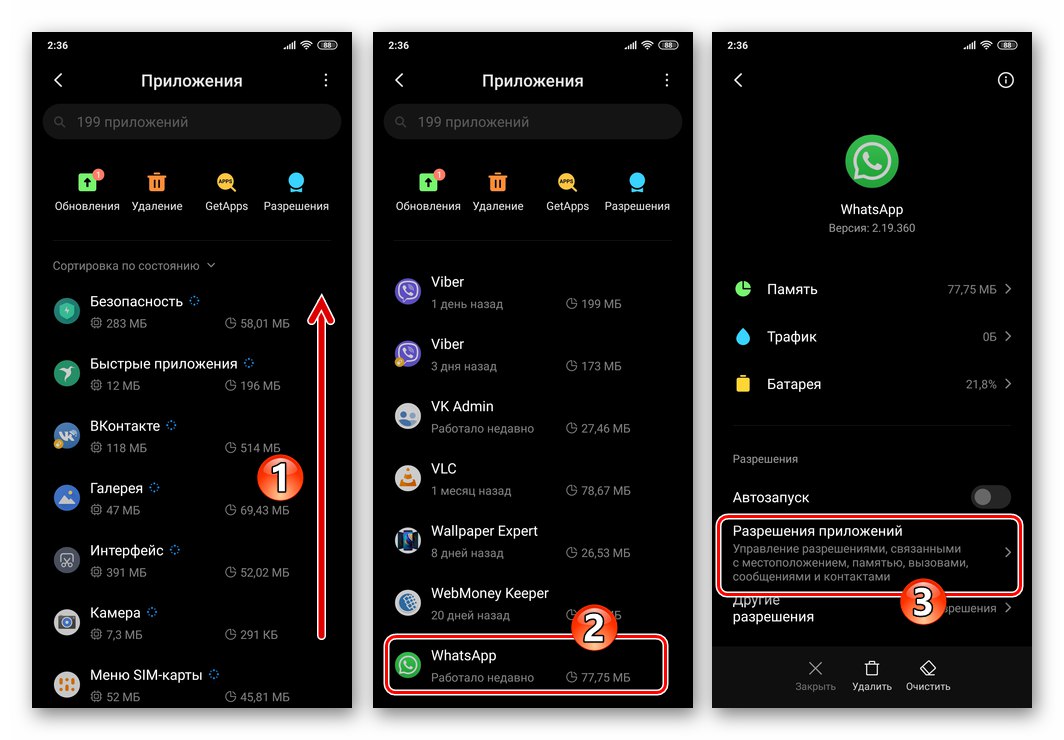

iOS
- Stuknij na pulpicie iPhone'a „Ustawienia”... Następnie przewijamy otwartą listę parametrów i znajdujemy „Whatsapp” na liście programów zainstalowanych w środowisku iOS. Kliknij nazwę komunikatora.
- Na wyświetlonej liście „PRZYZNAJ DOSTĘP DO WHATSAPP”, aktywuj znajdujący się po prawej stronie elementu "Aparat fotograficzny" przełącznik (lub po prostu upewnij się, że opcja jest włączona). Potem wychodzimy „Ustawienia” iOS - teraz nic nie stoi na przeszkodzie, aby pomyślnie zeskanować kod w celu aktywacji stacjonarnego klienta WhatsApp lub jego wersji internetowej za pośrednictwem komunikatora na iPhone.
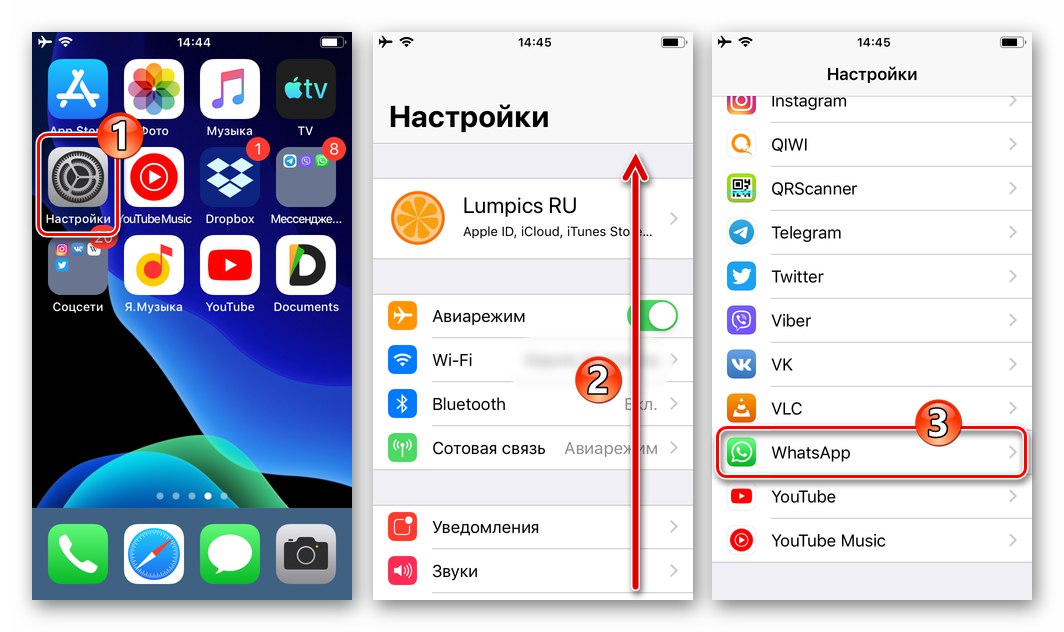
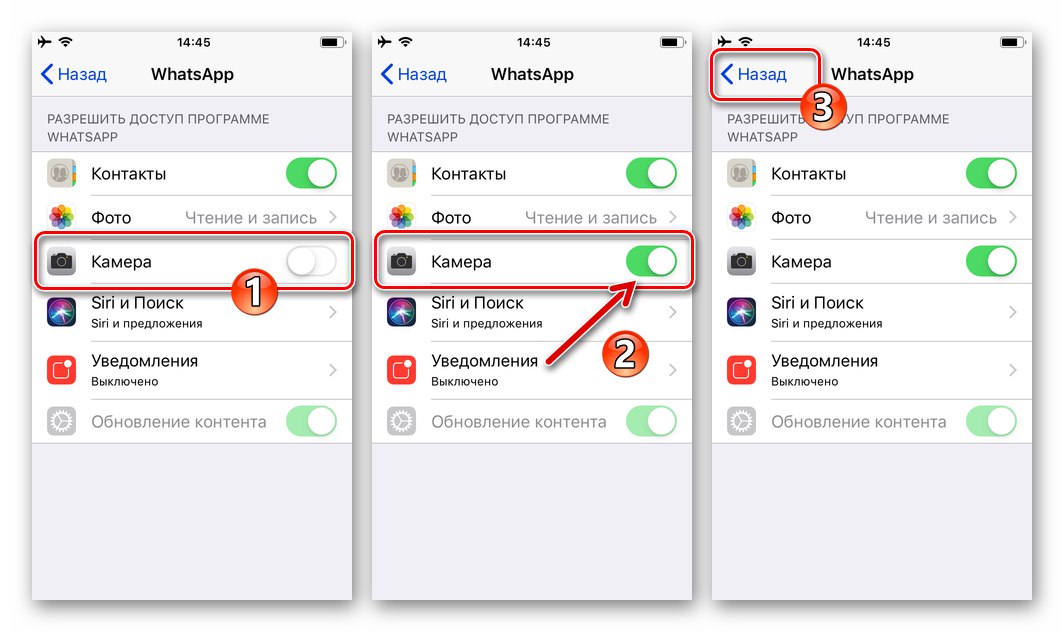
Jak zeskanować kod w WhatsApp na Androida
W aplikacji WhatsApp na Androida sposób wywołania skanera kodów w celu aktywacji klienta komunikatora na komputerze lub tablecie jest następujący.
- Otwieramy komputerową wersję komunikatora.
![WhatsApp dla Windows]()
Przeczytaj także: Instalowanie komunikatora WhatsApp na komputerze PC lub laptopie
Lub przejdź do strony w przeglądarce Sieć Whatsapp.
![WhatsApp Web w Eksploratorze Windows]()
- Bierzemy telefon i uruchamiamy na nim WhatsApp lub przechodzimy do zakładki „CZATY”jeśli posłaniec jest już otwarty.
- Stukamy w trzy pionowo ustawione kropki w prawym górnym rogu ekranu. W otwartym menu wybierz element „WhatsApp Web”.
- Ponadto, jeśli WhatsApp zostanie aktywowany na komputerze / tablecie po raz pierwszy, otworzy się graficzny skaner kodów. Jeśli sesja dostępu do komunikatora była kiedykolwiek wcześniej inicjowana, aby przejść do ekranu docelowego, będziesz musiał dodatkowo kliknąć w prawym górnym rogu «+».
- Łączymy kwadrat z biegnącą zieloną linią na ekranie smartfona z obrazem kodu QR, który jest wyświetlany przez komunikator lub przeglądarkę, w której otwarta jest strona internetowa WhatsApp.
- Gdy tylko dane zostaną przechwycone przez komunikator, ekran skanera w telefonie zostanie zamknięty,
![WhatsApp na Androida - zeskanowany został kod do aktywacji komunikatora na PC lub tablecie]()
i dodatkowy klient WatsAp na komputerze PC lub tablecie zostanie aktywowany.
![WhatsApp na Androida - aktywacja komunikatora na komputerze poprzez zeskanowanie kodu QR została zakończona]()
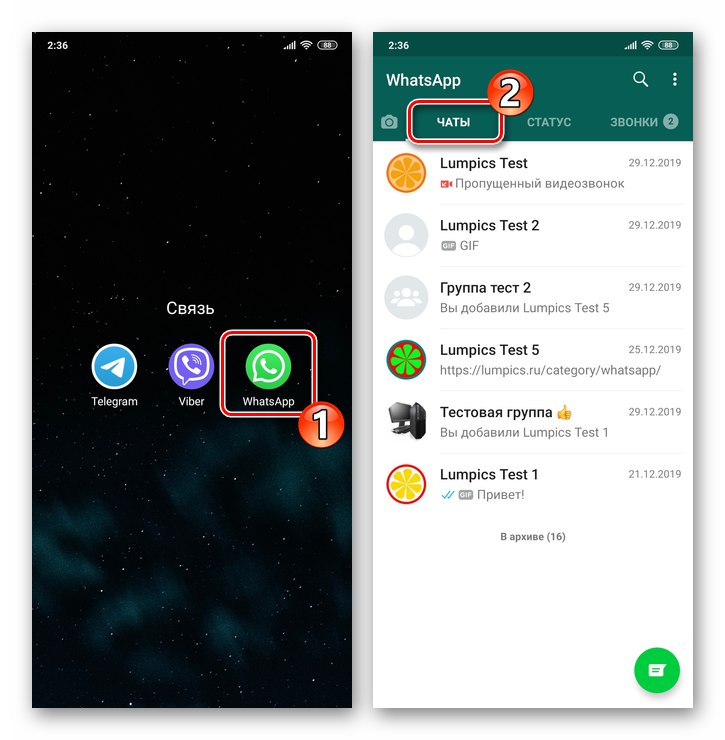
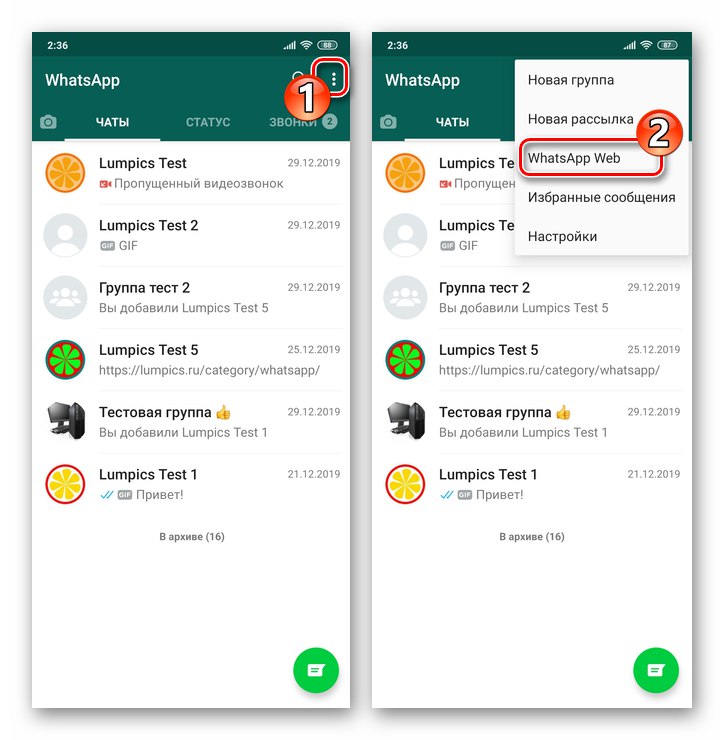
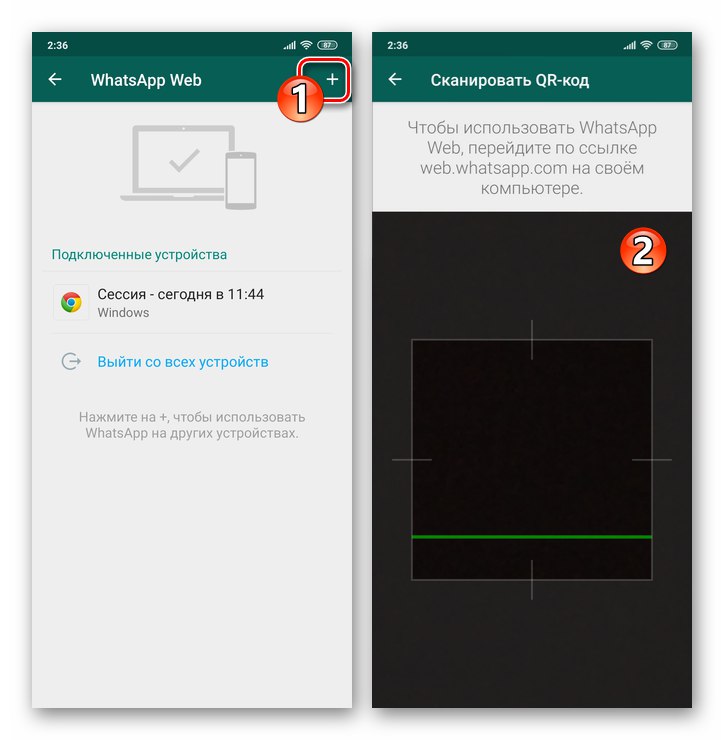
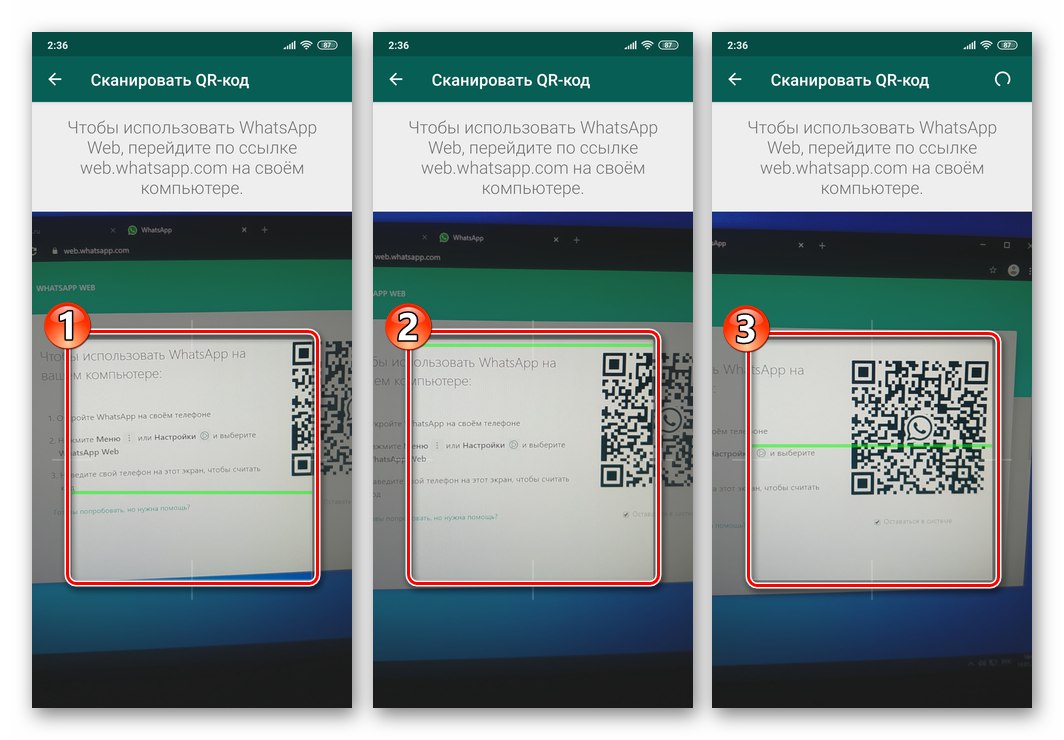
dodatkowo... W rzadkich przypadkach wykonanie powyższych instrukcji nie prowadzi do żadnych widocznych konsekwencji. Następnie musisz ponownie uruchomić komunikator dla systemu Windows lub ponownie załadować stronę internetową WhatsApp i ponownie zeskanować.
Jak zeskanować kod w WhatsApp na iPhone'a
Korzystanie z programu WhatsApp na iPhone'a Zeskanowanie kodu QR wyświetlanego przez klienta komunikatora na komputerze PC lub jego wersji internetowej nie jest trudniejsze niż za pomocą opisanego powyżej smartfona z systemem Android.
- Otwieramy komunikator na komputerze stacjonarnym lub laptopie.
![Uruchomienie WhatsApp dla Windows]()
Lub przejdź do dowolnej przeglądarki systemu Windows pod adresem, który umożliwia korzystanie z systemu wymiany informacji WhatsApp za pośrednictwem interfejsu internetowego.
![Otwórz witrynę internetową WhatsApp]()
- Na iPhonie uruchom komunikator i kliknij ikonę znajdującą się w dolnym panelu jego głównego ekranu „Ustawienia”.
- Następnie wybierz „WhatsApp Web” na liście parametrów, co spowoduje uruchomienie skanera kodów QR. Jeżeli sesja dostępu do konta komunikatora z dowolnego komputera lub tabletu została już zainicjowana, dodatkowo należy dotknąć "Skanowania QR code".
- Przed przystąpieniem do rozwiązywania problemu z iPhone'a, wyrażonego w tytule artykułu, należy dotknąć wyświetlanej wersji mobilnej komunikatora do wskazówki animacji. Następnie umieszczamy obraz kodu wyświetlanego przez przeglądarkę na komputerze PC lub program WatsAp dla Windows w obszarze skanowania na ekranie urządzenia mobilnego.
- Operacja kończy się automatycznym zamknięciem modułu skanera w smartfonie
![WhatsApp na iPhone'a Kod QR aktywacji komunikatora na PC lub tablecie został pomyślnie zeskanowany]()
i aktywowanie dodatkowego klienta komunikatora na komputerze lub tablecie.
![WhatsApp na iPhone'a - aplikacja desktopowa komunikatora po uruchomieniu skanowania kodu]()
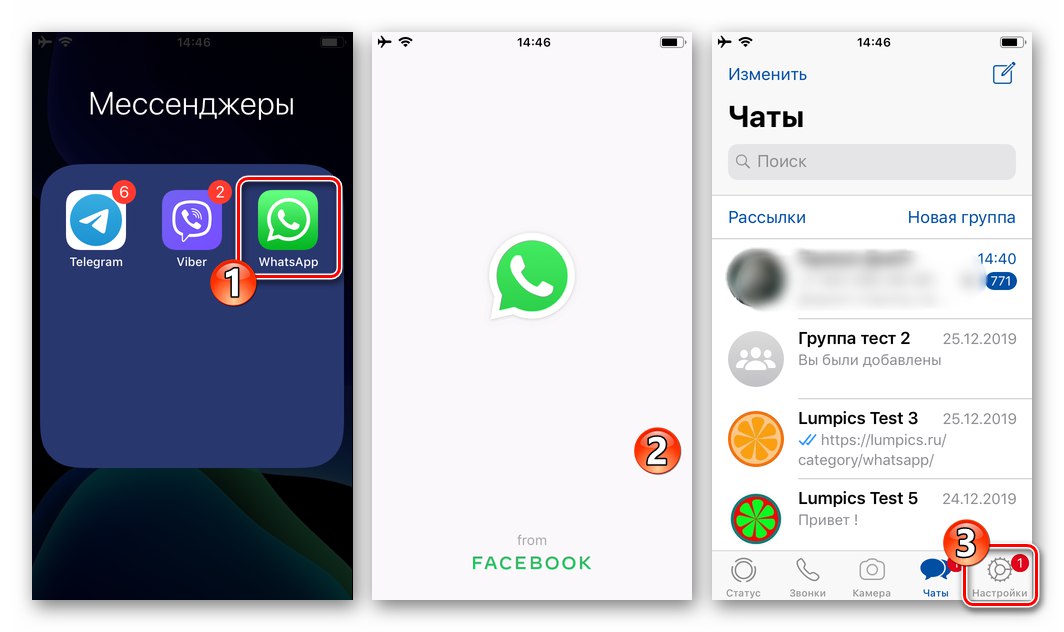
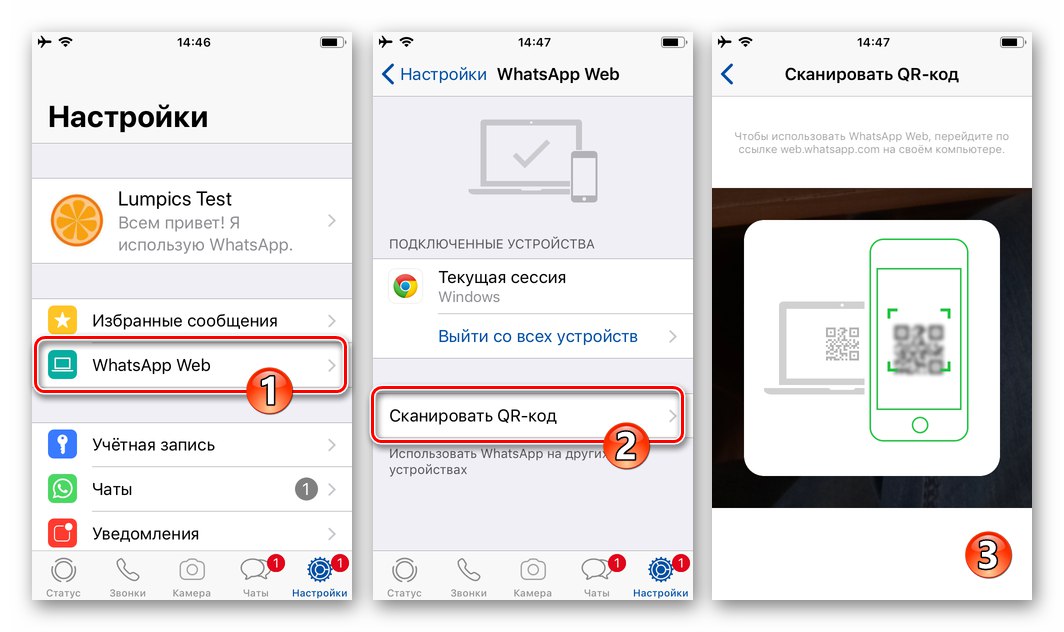
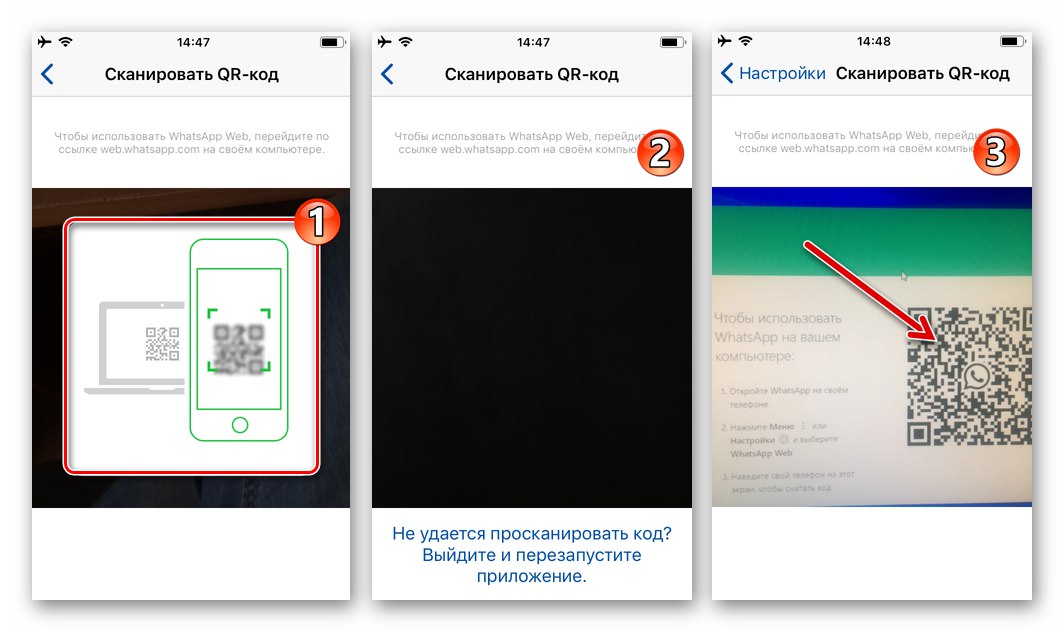
dodatkowo... W sytuacji, gdy wykonanie skanowania w powyższy sposób nie przyniesie rezultatu, ponownie uruchamiamy sparowane aplikacje klienckie WhatsApp, a następnie powtarzamy procedurę ponownie!
Wniosek
Jak widać, operacja skanowania kodu QR za pomocą aplikacji WhatsApp na Androida i iOS jest niezwykle prosta i może być wdrożona przez każdego, nawet początkującego użytkownika komunikatora, w zaledwie kilka sekund.